¿Cómo Transferir los Tonos de Llamada Personalizados del iPhone al Android?
¿Estás pensando en cómo transferir los tonos de llamada personalizados de iPhone a Android?.
Sep 05, 2025 • Categoría: Soluciones de Transferencia de Datos • Soluciones Probadas
"¿Es difícil transferir los tonos de llamada personalizados del iPhone al Android?"
Apple siempre ha enfatizado la superioridad de IOS sobre Android. Facilitar la transferencia de archivos de música, tonos de llamada de iPhone a Android nunca fue la prioridad de Apple. Hay veces que las personas sienten la necesidad de transferir los tonos de llamada del iPhone para el Android. El proceso es fácil, pero requiere un poco de intervención manual por parte del usuario. A veces es necesario hacer un respaldo de todos los datos o transferirlos a otro dispositivo. En este artículo, vamos a explicar claramente sobre cómo transferir los tonos de llamada personalizados del iPhone al Android sin ningún problema.
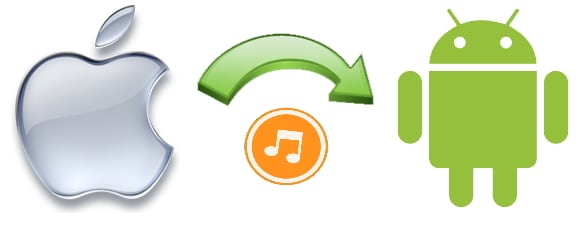
Parte 1. ¿Cómo transferir los Tonos de Llamada Personalizados del iPhone al Android?
La extensión de archivo de IOS de un tono de llamada es .m4r mientras que en un dispositivo Android se puede seleccionar un archivo con .m4a como tono de llamada. Esta es la razón principal para cambiar la extensión cuando los archivos de tonos de llamada son necesarios para ser transferidos desde el iPhone a Android y viceversa.
Antes de continuar, es importante que conozcas que crear tonos de llamada desde la música de Apple no es posible con ninguna aplicación ya que están codificados por Apple.
Hay un número extenso de aplicaciones versátiles para todos los propósitos relacionados con iTunes, Android, dispositivos IOS. Con la ayuda de Administradores de Móviles de terceros, puedes administrar todas las actividades de tus contactos desde tu escritorio. Simplemente existe una forma libre de problemas y conveniente. Aquí vamos a presentar a Dr.Fone - Administrador del Móvil (iOS) debido a su importante característica que proporciona tantas funcionalidades sin necesidad de usar iTunes.
También, puedes explorar todos los archivos de tu dispositivo desde tu computadora. Además, Con la ayuda de esta opción, puedes seleccionar manualmente un archivo individual para copiarlo en tu computadora.

Dr.Fone - Administrador del Móvil (iOS)
Solución Única para Crear y Administrar Tonos de Llamada de iPhone
- Transfiere, administra, exporta/importa tu música, fotos, videos, contactos, SMS, aplicaciones, etc.
- Realiza un respaldo de tu música, fotos, videos, contactos, SMS, aplicaciones, etc. en la computadora y restáuralos fácilmente.
- Transfiere música, fotos, videos, contactos, mensajes, etc. de un smartphone a otro.
- Funciones destacadas como arreglar iOS/iPod, reconstruir la biblioteca de iTunes, explorador de archivos, creador de tonos de llamada.
- Totalmente compatible con iOS 7, iOS 8, iOS 9, iOS 10, iOS 11 y iPod.
Hay muchas herramientas en línea que afirman proporcionar servicios similares. Sin embargo, es crucial tener en cuenta que esta aplicación de confianza aumenta tu experiencia en comparación con otras aplicaciones poco confiables que podrían espiar y dañar tus dispositivos.
Aquí están los métodos para transferir con éxito los tonos de llamada de iPhone para android y también te mostraremos cómo personalizar los tonos de llamada del iPhone.
Transferir tonos de llamada del iPhone al Android con una aplicación de confianza:
Paso 1. Dr.Fone - Administrador del Móvil (iOS) permite la transferencia de archivos multimedia seleccionados como videos y tonos de llamada. Para ello, primero instala la aplicación. Conecta tu dispositivo IOS e inicia la aplicación.
Paso 2. Elige el dispositivo de origen desde el que deseas transferir.

Paso 3. Ve a la pestaña "Música". Selecciona la opción "Tonos de llamada" en la barra lateral izquierda. Elige el tono que quieres transferir y ve a la opción "Exportaciones" y selecciona la opción "Exportar a ......." Donde "......" es tu dispositivo Samsung en este ejemplo. Puedes exportar los archivos a tantos dispositivos IOS, Android que quieras.
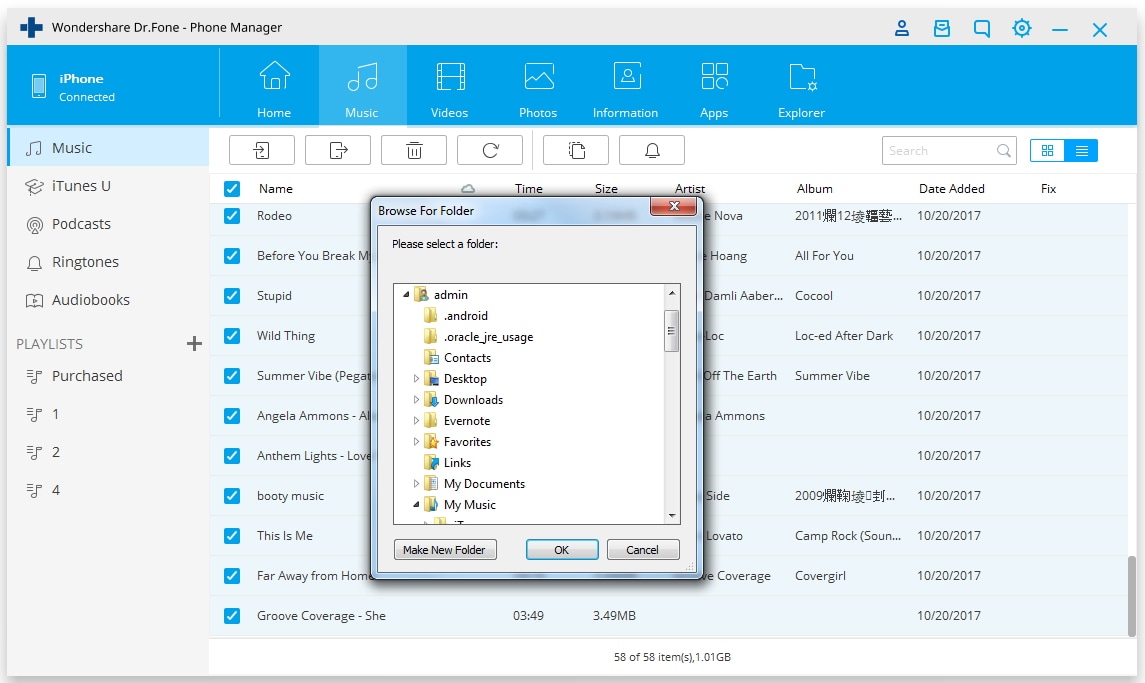
Parte 2. ¿Cómo Crear Tonos de Llamada para el iPhone?
Crear tonos para el iPhone es fácil y cómodo con Dr.Fone - Administrador del Móvil (iOS).
Paso 1: Instala e inicia Dr.Fone - Administrador del Móvil (iOS). Conecta tu dispositivo a la computadora y haz clic en la pestaña "Música".

Paso 2: A continuación, haz clic en "Creador de Tono". O también puedes seleccionar un archivo de música individual y hacer clic con el botón derecho para seleccionar "Creador de Tonos".
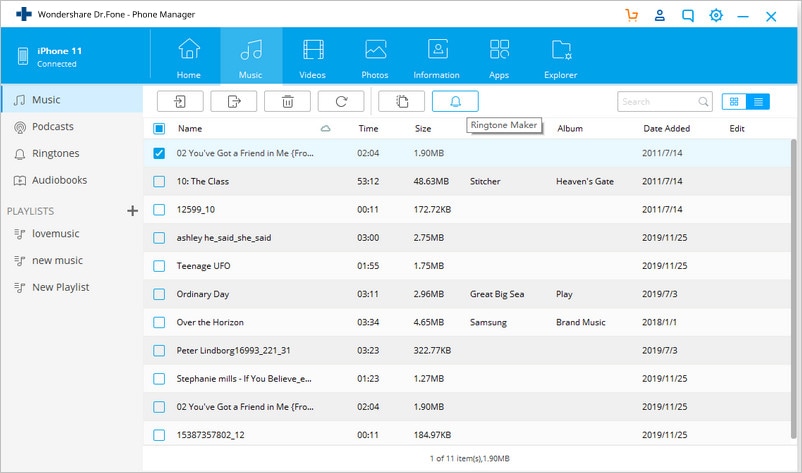
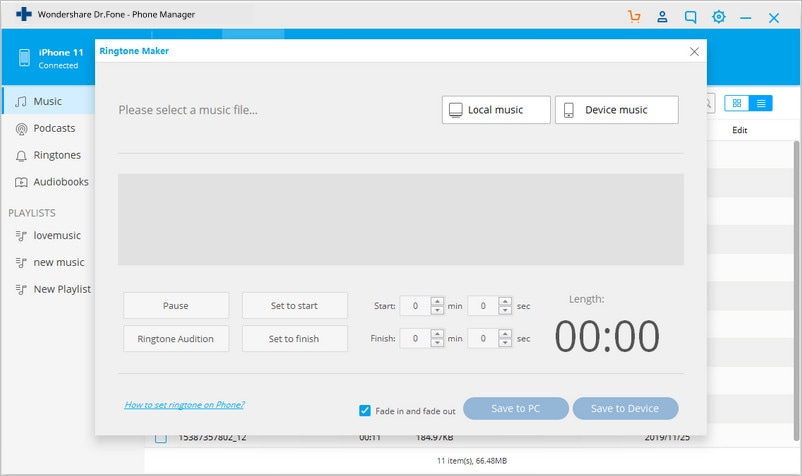
Paso 3: Se abrirá una nueva ventana. Para seleccionar los archivos de tu computadora, haz clic en "Música local". Para seleccionar los archivos de su dispositivo conectado, haz clic en "Guardar en el dispositivo".
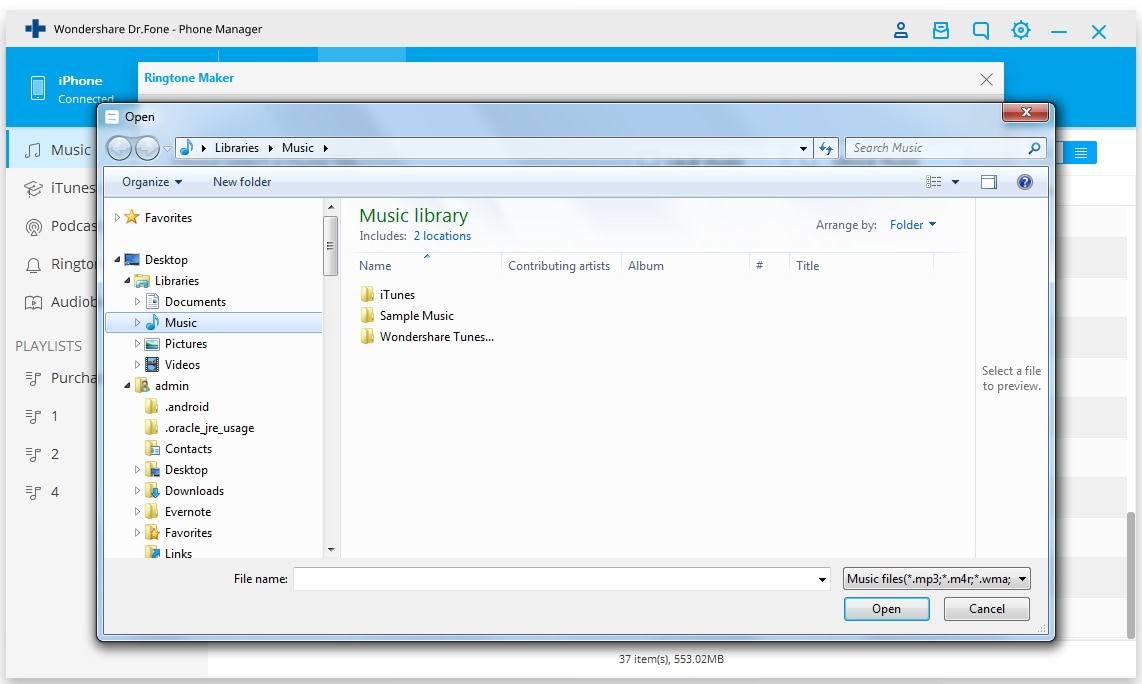
Paso 4: Puedes seleccionar el tiempo de inicio y finalización de la duración de tu tono de llamada. Para previsualizar el tono de llamada, tienes que hacer clic en "Escuchar tono". Una vez que hayas mencionado el tiempo de inicio y de finalización, haz clic en "Guardar en la PC" o "Guardar en el dispositivo".
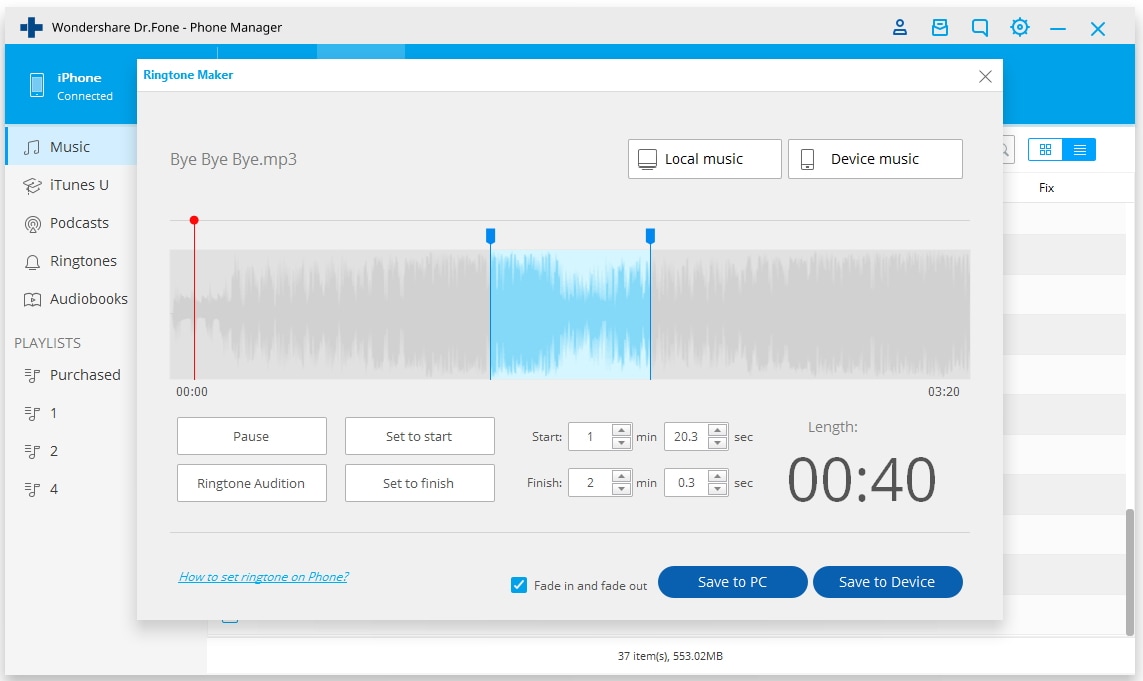
Con tantas aplicaciones en el mercado relacionadas con los servicios de iTunes, es difícil probar cada una de ellas. Dando gran importancia a la experiencia del usuario y a la comodidad, Dr.Fone - Administrador del Móvil (iOS) fue creado para ofrecer tantas opciones como sea posible.
Ya sea el respaldo de los datos de tu IOS en la computadora o la transferencia de archivos de música de tu IOS a un dispositivo Android, Dr.Fone - Administrador del Móvil (iOS) lo hace todo. La aplicación es ligera y no ocupa mucho espacio en la memoria. El diseño y la interfaz es simple pero atractiva.
Debido a los factores anteriores, Dr.Fone - Administrador del Móvil (iOS) es ampliamente utilizado en todo el mundo. Prueba Dr.Fone - Administrador del Móvil (iOS) para crear tonos de llamada en el iPhone. La versión de prueba te permite utilizar el programa por tiempo limitado. Con un precio nominal obtendrás una licencia perpetua con acceso a nuevas actualizaciones que te ayudarán a mejorar la eficiencia del producto.
En caso de problemas técnicos, siempre puedes ponerte en contacto con nuestro representante de atención al cliente. Este servicio está disponible sólo para los clientes premium. También ofrecemos una garantía de devolución del dinero de 30 días.
Transferencia de iPhone
- 1. Transferir Contactos iPhone
- 4. Transferir Música de iPhone
- 5. Transferir Videos de iPhone
- 6. Transferir Datos de iPhone
- ● Gestionar/transferir/recuperar datos
- ● Desbloquear/activar/bloquear pantalla FRP
- ● Resolver problemas en iOS y Android


















Paula Hernández
staff Editor